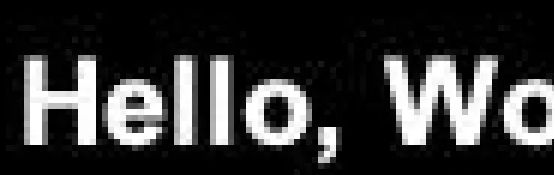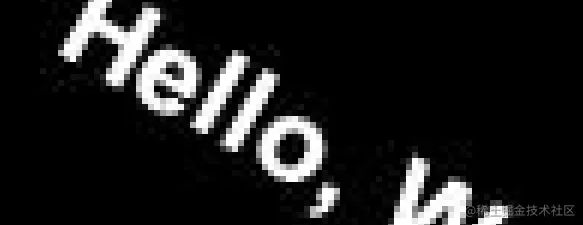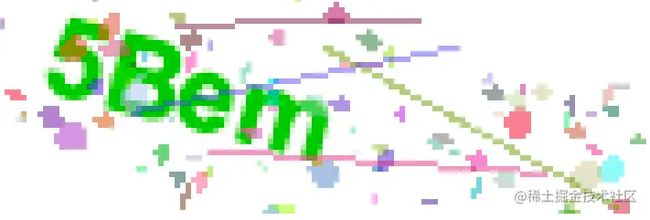使用Java生成图片验证码完全解析
在 Java 中开发图片验证码功能,您可以使用 Java 图形处理库,比如 Java Advanced Imaging (JAI) 或者 Java2D,来生成图片并将文本写入图片。具体实现方法如下:
- 创建一个 BufferedImage 对象,并设置图片的宽度和高度。
- 获取图片的 Graphics2D 对象,并设置文本的颜色和字体。
- 在图片上绘制文本。
- 对图片进行一些随机处理,比如加入干扰线、噪点等,以增加图片验证码的难度。
- 将图片输出到浏览器,并设置相应的 Content-Type。或者将BufferedImage转为base64编码输出到浏览器。(本次统一输出到文件)
下面是一个简单的示例代码,可以帮助您快速开始:
import java.awt.*;
import java.awt.image.*;
import java.io.*;
import javax.imageio.*;
public class Captcha {
public static void main(String[] args) throws Exception {
int width = 100;
int height = 40;
// 创建 BufferedImage 对象
BufferedImage image = new BufferedImage(width, height, BufferedImage.TYPE_INT_RGB);
// 获取图片的 Graphics2D 对象
Graphics2D g = image.createGraphics();
// 设置文本的颜色和字体
g.setColor(Color.WHITE);
g.setFont(new Font("Arial", Font.BOLD, 20));
// 绘制文本
g.drawString("Hello, World!", 10, 30);
// 释放 Graphics2D 对象
g.dispose();
// 将图片输出到浏览器
ImageIO.write(image, "jpeg", new File("captcha.jpeg"));
}
}
注意事项
在您的应用中使用图片验证码功能时,需要注意以下几点:
- 在生成图片验证码时,需要使用随机数生成文本内容,以保证每次生成的图片都是不同的。
- 在生成图片时,需要使用足够复杂的算法来生成干扰线和噪点,以增加图片验证码的难度。
- 在向用户展示图片验证码时,需要将图片的文本内容存储在服务器端,以便在用户提交表单时进行验证。
- 在验证用户输入的图片验证码时,需要注意大小写敏感问题,并且需要考虑用户输入的可能存在的误差。
如何加入噪点
在 Java 中加入噪点可以使用随机数生成噪点的位置和颜色,然后使用 Graphics2D 的 drawLine() 方法在图片上绘制噪点。
例如,下面的代码演示了如何在图片上随机绘制 100 个噪点:
import java.awt.*;
import java.awt.image.*;
import java.util.Random;
public class Captcha {
public static void main(String[] args) throws Exception {
int width = 100;
int height = 40;
// 创建 BufferedImage 对象
BufferedImage image = new BufferedImage(width, height, BufferedImage.TYPE_INT_RGB);
// 获取图片的 Graphics2D 对象
Graphics2D g = image.createGraphics();
// 设置文本的颜色和字体
g.setColor(Color.WHITE);
g.setFont(new Font("Arial", Font.BOLD, 20));
// 绘制文本
g.drawString("Hello, World!", 10, 30);
// 创建随机数生成器
Random rnd = new Random();
// 绘制噪点
for (int i = 0; i < 100; i++) {
int x = rnd.nextInt(width);
int y = rnd.nextInt(height);
g.drawLine(x, y, x, y);
}
// 释放 Graphics2D 对象
g.dispose();
}
}
上面的代码中,我们使用了随机数生成噪点的位置和颜色,并使用 Graphics2D 的 drawLine() 方法在图片上绘制噪点。
如何生成干扰线
在 Java 中生成干扰线可以使用随机数生成干扰线的起始点和结束点,然后使用 Graphics2D 的 drawLine() 方法在图片上绘制干扰线。
例如,下面的代码演示了如何在图片上随机绘制 10 条干扰线:
import java.awt.*;
import java.awt.image.*;
import java.util.Random;
public class Captcha {
public static void main(String[] args) throws Exception {
int width = 100;
int height = 40;
// 创建 BufferedImage 对象
BufferedImage image = new BufferedImage(width, height, BufferedImage.TYPE_INT_RGB);
// 获取图片的 Graphics2D 对象
Graphics2D g = image.createGraphics();
// 设置文本的颜色和字体
g.setColor(Color.WHITE);
g.setFont(new Font("Arial", Font.BOLD, 20));
// 绘制文本
g.drawString("Hello, World!", 10, 30);
// 创建随机数生成器
Random rnd = new Random();
// 绘制干扰线
for (int i = 0; i < 10; i++) {
int x1 = rnd.nextInt(width);
int y1 = rnd.nextInt(height);
int x2 = rnd.nextInt(width);
int y2 = rnd.nextInt(height);
g.drawLine(x1, y1, x2, y2);
}
// 释放 Graphics2D 对象
g.dispose();
}
}
上面的代码中,我们使用了随机数生成干扰线的起始点和结束点,并使用 Graphics2D 的 drawLine() 方法在图片上绘制干扰线。到了这一步其实大多数OCR已经不能识别了。
什么样的算法生成噪点比较好
在生成噪点时,最重要的是要保证噪点数量足够多,以增加图片验证码的难度。您可以使用以下算法来生成噪点:
- 在图片的所有像素点上随机绘制一定数量的噪点。这种方法可以保证噪点数量足够多,但会使图片变得很杂乱,不利于用户识别。
- 在图片的一部分像素点上随机绘制噪点。这种方法可以使图片看起来清晰一些,但需要调整噪点的数量,以保证噪点数量足够多。
- 使用图形生成算法生成噪点。这种方法可以生成较为复杂的噪点图形,但需要较多的计算资源。
最终选择哪种方法取决于您的需求和系统的性能。
在 Java 中使用图形生成算法生成噪点,可以使用 Java2D 库中的 Shape 接口和相关的实现类来生成各种图形。例如,使用 Ellipse2D 类可以生成椭圆形噪点,使用 Rectangle2D 类可以生成矩形噪点。
下面是一个简单的示例代码,演示了如何使用图形生成算法生成噪点:
import java.awt.*;
import java.awt.geom.*;
import java.awt.image.*;
import java.util.Random;
public class Captcha {
public static void main(String[] args) throws Exception {
int width = 100;
int height = 40;
// 创建 BufferedImage 对象
BufferedImage image = new BufferedImage(width, height, BufferedImage.TYPE_INT_RGB);
// 获取图片的 Graphics2D 对象
Graphics2D g = image.createGraphics();
// 设置文本的颜色和字体
g.setColor(Color.WHITE);
g.setFont(new Font("Arial", Font.BOLD, 20));
// 绘制文本
g.drawString("Hello, World!", 10, 30);
// 创建随机数生成器
Random rnd = new Random();
// 绘制噪点
for (int i = 0; i < 100; i++) {
Shape shape = new Ellipse2D.Double(rnd.nextDouble() * width, rnd.nextDouble() * height, rnd.nextDouble() * 5 + 1, rnd.nextDouble() * 5 + 1);
g.fill(shape);
}
// 释放 Graphics2D 对象
g.dispose();
}
}
验证码如何避免被ocr识别
为了避免验证码被 OCR (Optical Character Recognition, 光学字符识别) 软件识别,可以使用以下几种方法:
- 增加噪点:在图片中加入噪点(如随机点、线条等),使 OCR 软件难以准确识别文本。
- 斜放文本:将文本斜放,使 OCR 软件难以识别。
- 改变字体:使用特殊的字体,使 OCR 软件难以识别。
- 变换颜色:改变文本的颜色,使 OCR 软件难以识别。
- 增加干扰元素:在图片中加入干扰元素(如干扰线、干扰图案等),使 OCR 软件难以准确识别文本。
如何斜放文本
单纯的斜放文本只能避免某一些OCR算法,最好是每个字符都倾斜不同的角度。并且保持不同的间距。
在 Java 中斜放文本可以使用 Graphics2D 的 rotate() 方法来旋转文本。例如,下面的代码演示了如何在图片上斜放文本:
import java.awt.*;
import java.awt.image.*;
public class Captcha {
public static void main(String[] args) throws Exception {
int width = 100;
int height = 40;
// 创建 BufferedImage 对象
BufferedImage image = new BufferedImage(width, height, BufferedImage.TYPE_INT_RGB);
// 获取图片的 Graphics2D 对象
Graphics2D g = image.createGraphics();
// 设置文本的颜色和字体
g.setColor(Color.WHITE);
g.setFont(new Font("Arial", Font.BOLD, 20));
// 旋转文本
g.rotate(Math.toRadians(30), width / 2, height / 2);
// 绘制文本
g.drawString("Hello, World!", 10, 30);
// 释放 Graphics2D 对象
g.dispose();
}
}
上面的代码中,我们使用 Graphics2D 的 rotate() 方法将文本旋转了 30 度。注意,旋转角度使用的是弧度制,所以需要使用 Math.toRadians() 方法将角度转换为弧度。
四位图形验证码
实现一个支持图形干扰算法,斜放文本,使用特殊的字体,动态文本的颜色的四位图形验证码
import java.awt.*;
import java.awt.geom.*;
import java.awt.image.*;
import java.util.Random;
public class Captcha {
private static final char[] CHARS = {
'0', '1', '2', '3', '4', '5', '6', '7', '8', '9',
'A', 'B', 'C', 'D', 'E', 'F', 'G', 'H', 'I', 'J',
'K', 'L', 'M', 'N', 'O', 'P', 'Q', 'R', 'S', 'T',
'U', 'V', 'W', 'X', 'Y', 'Z',
'a', 'b', 'c', 'd', 'e', 'f', 'g', 'h', 'i', 'j',
'k', 'l', 'm', 'n', 'o', 'p', 'q', 'r', 's', 't',
'u', 'v', 'w', 'x', 'y', 'z'
};
private static Random rnd = new Random();
public static String generateText() {
StringBuilder sb = new StringBuilder();
for (int i = 0; i < 4; i++) {
sb.append(CHARS[rnd.nextInt(CHARS.length)]);
}
return sb.toString();
}
public static Color generateColor() {
return new Color(rnd.nextInt(256), rnd.nextInt(256), rnd.nextInt(256));
}
public static void main(String[] args) throws Exception {
int width = 120;
int height = 40;
// 创建 BufferedImage 对象
BufferedImage image = new BufferedImage(width, height, BufferedImage.TYPE_INT_RGB);
// 获取图片的 Graphics2D 对象
Graphics2D g = image.createGraphics();
// 绘制背景
g.setColor(Color.WHITE);
g.fillRect(0, 0, width, height);
// 绘制文本
String text = generateText();
g.setFont(new Font("Arial", Font.BOLD, 20));
g.setColor(generateColor());
g.rotate(Math.toRadians(30), width / 2, height / 2);
g.drawString(text, 10, 30);
// 绘制噪点
for (int i = 0; i < 100; i++) {
Shape shape = new Ellipse2D.Double(rnd.nextDouble() * width, rnd.nextDouble() * height, rnd.nextDouble() * 5 + 1, rnd.nextDouble() * 5 + 1);
g.setColor(generateColor());
g.fill(shape);
}
// 绘制干扰线
for (int i = 0; i < 5; i++) {
g.setColor(generateColor());
g.drawLine(rnd.nextInt(width), rnd.nextInt(height), rnd.nextInt(width), rnd.nextInt(height));
}
// 释放 Graphics2D 对象
g.dispose();
// 输出图片
ImageIO.write(image, "PNG", new File("captcha.png"));
}
}
上面的代码中,我们使用了 Ellipse2D 类生成椭圆形噪点,并使用随机数生成噪点的位置和大小。我们还使用了 drawLine() 方法生成干扰线,并使用随机数生成干扰线的位置和长度。
可以看到,虽然安全性提高了,但是辨识很困难。
调整噪点的透明度
在 Java 中调整噪点的透明度可以使用 AlphaComposite 类的静态方法 getInstance() 来创建 AlphaComposite 对象,然后使用 setComposite() 方法来设置透明度。例如,下面的代码演示了如何调整噪点的透明度:
import java.awt.*;
import java.awt.geom.*;
import java.awt.image.*;
import java.util.Random;
public class Captcha {
private static final char[] CHARS = {
'0', '1', '2', '3', '4', '5', '6', '7', '8', '9',
'A', 'B', 'C', 'D', 'E', 'F', 'G', 'H', 'I', 'J',
'K', 'L', 'M', 'N', 'O', 'P', 'Q', 'R', 'S', 'T',
'U', 'V', 'W', 'X', 'Y', 'Z',
'a', 'b', 'c', 'd', 'e', 'f', 'g', 'h', 'i', 'j',
'k', 'l', 'm', 'n', 'o', 'p', 'q', 'r', 's', 't',
'u', 'v', 'w', 'x', 'y', 'z'
};
private static Random rnd = new Random();
public static String generateText() {
StringBuilder sb = new StringBuilder();
for (int i = 0; i < 4; i++) {
sb.append(CHARS[rnd.nextInt(CHARS.length)]);
}
return sb.toString();
}
public static Color generateColor() {
return new Color(rnd.nextInt(256), rnd.nextInt(256), rnd.nextInt(256));
}
public static void main(String[] args) throws Exception {
int width = 120;
int height = 40;
// 创建 BufferedImage 对象
BufferedImage image = new BufferedImage(width, height, BufferedImage.TYPE_INT_RGB);
// 获取图片的 Graphics2D 对象
Graphics2D g = image.createGraphics();
// 绘制背景
g.setColor(Color.WHITE);
g.fillRect(0, 0, width, height);
// 绘制文本
String text = generateText();
g.setFont(new Font("Arial", Font.BOLD, 20));
g.setColor(generateColor());
g.rotate(Math.toRadians(30), width / 2, height / 2);
g.drawString(text, 10, 30);
// 调整噪点的透明度
g.setComposite(AlphaComposite.getInstance(AlphaComposite.SRC_OVER, 0.5f));
// 绘制噪点
for (int i = 0; i < 100; i++) {
Shape shape = new Ellipse2D.Double(rnd.nextDouble() * width, rnd.nextDouble() * height, rnd.nextDouble() * 5 + 1, rnd.nextDouble() * 5 + 1);
g.setColor(generateColor());
g.fill(shape);
}
// 绘制干扰线
for (int i = 0; i < 5; i++) {
g.setColor(generateColor());
g.drawLine(rnd.nextInt(width), rnd.nextInt(height), rnd.nextInt(width), rnd.nextInt(height));
}
// 释放 Graphics2D 对象
g.dispose();
// 输出图片
ImageIO.write(image, "PNG", new File("captcha.png"));
}
}
到此这篇关于基于Java生成图片验证码的方法解析的文章就介绍到这了,更多相关Java图片验证码内容请搜索脚本之家以前的文章或继续浏览下面的相关文章希望大家以后多多支持脚本之家!